Váš iPhone obsahuje několik možností usnadnění pro vizuální, sluchové a motorické problémy. Jedna z užitečnějších možností vám umožňuje invertovat barvy na vašem iPhone. Použití inverzních barev může snížit odlesky a únavu očí, ale je to užitečné zejména pro barvoslepé uživatele.
Pokud máte problémy se zobrazením obrazovky iPhonu nebo jen chcete vyzkoušet jiný vzhled, níže vám ukážeme, jak invertovat barvy na iPhonu.
Jak invertovat barvy na iPhone
Vzhledem k tomu, že na iPhonu existují dvě možnosti invertování barev, budete chtít vyzkoušet každou verzi – Smart Invert a Classic Invert . Smart Invert převrací barvy na displeji s výjimkou obrázků, videa a dalších funkcí (jak je vidět níže).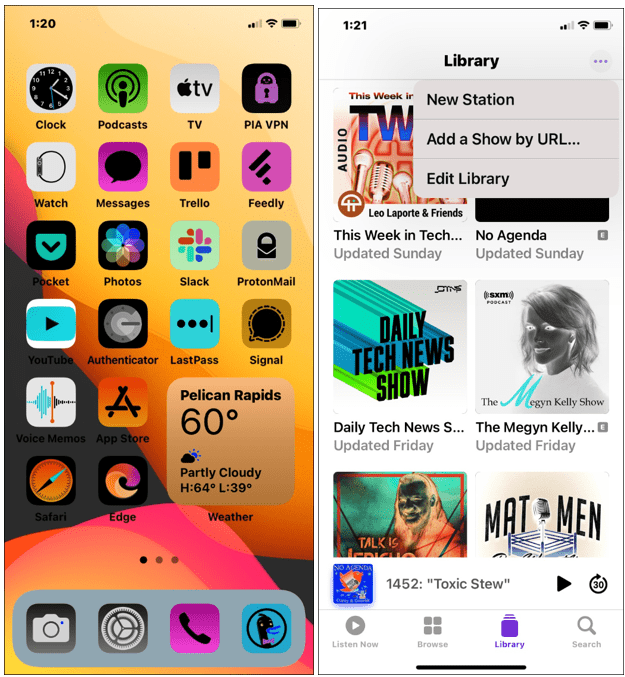
Mezitím Classic Invert obrátí všechny barvy na obrazovce vašeho iPhone. Obě nastavení invertují barvy vaší obrazovky, ale Classic Invert invertuje všechny barvy, které vidíte, bez výjimky.
Invertování barev na iPhonu:
- Otevřete Nastavení z domovské obrazovky.
- Přejděte dolů a klepněte na Usnadnění .
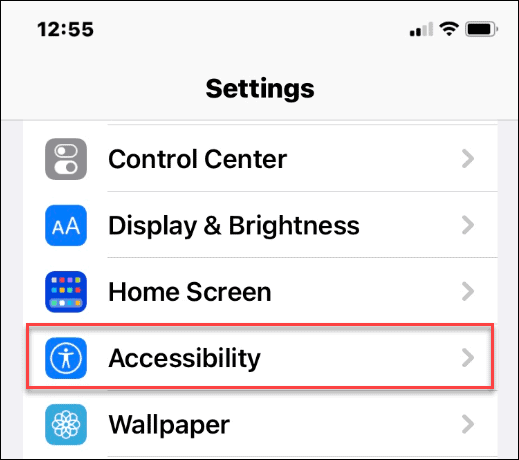
- V nabídce klepněte na Display & Text Size .
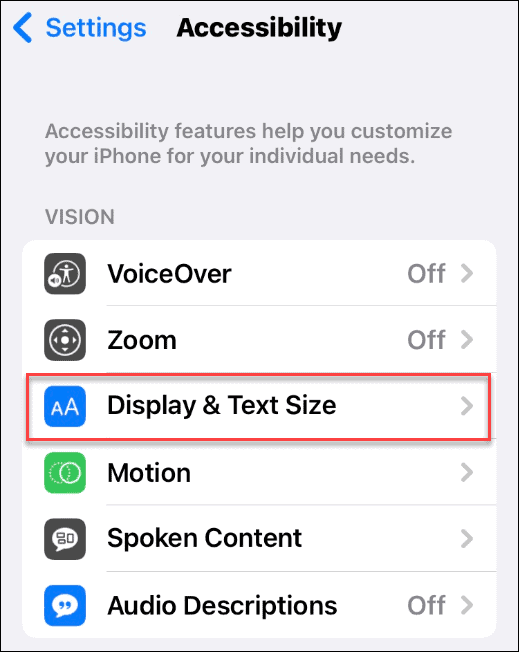
- Můžete si vybrat mezi Inteligentním převrácením a Klasickým převrácením – přepnutím posuvníku vedle kterékoli možnosti ji zapněte nebo vypněte.
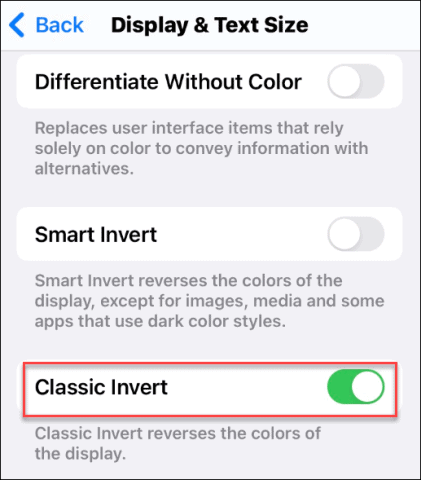
- Pokud mezi nimi chcete přepínat, nezapomeňte nejprve přepnout posuvník pro druhou funkci. V opačném případě zůstane volba zašedlá.
- Chcete-li na iPhonu zastavit invertování barev, přepněte posuvníky Smart Invert nebo Classic Invert do polohy vypnuto . Vaše obrazovka se vrátí do normálního stavu.
Jak vytvořit zástupce pro invertování barev na iPhone
Můžete si vytvořit zkratku pro rychlé převrácení barev na iPhonu (a návrat k normálu). Tato schopnost je užitečná, pokud funkci potřebujete pouze pravidelně nebo chcete jednodušší způsob přístupu k ní.
Chcete-li na iPhone vytvořit zástupce obrácených barev:
- Na iPhonu otevřete Nastavení > Usnadnění .
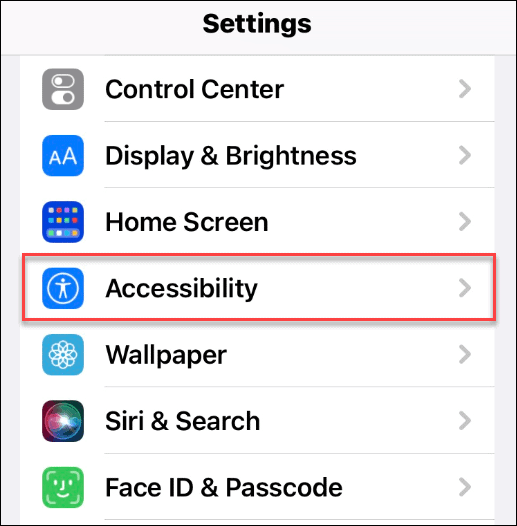
- Přejděte dolů v nabídce Usnadnění .
- Klepněte na Zástupce usnadnění v části Obecné v dolní části.
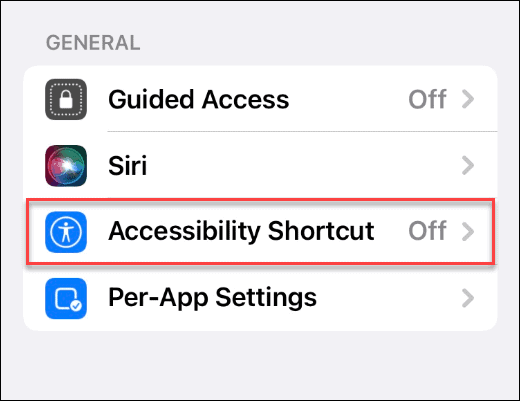
- Vyberte možnost Classic Invert nebo Smart Invert a ujistěte se, že je vedle něj zaškrtnuto.
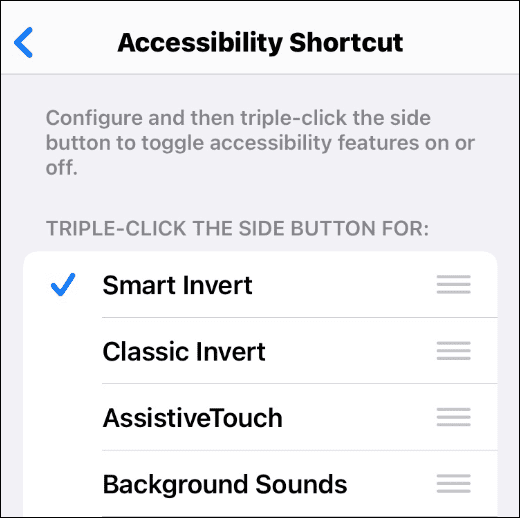
- Chcete-li některou funkci zapnout nebo vypnout, stiskněte třikrát tlačítko Napájení ( u starších telefonů tlačítko Domů ).
- Pokud máte zaškrtnuté obě možnosti Invertovat, zobrazí se nabídka, ze které si můžete vybrat.

Používání funkcí usnadnění na iPhone
Výše uvedené kroky vám umožní rychle invertovat barvy na iPhone. Je důležité si uvědomit, že najednou můžete použít pouze klasické převrácení nebo inteligentní převrácení. Pokud se pokusíte povolit oba, druhý se automaticky vypne.
Je to dobrá funkce, pokud máte problémy se zobrazením obrazovky nebo jen chcete nový vzhled. Vytvoření zástupce také usnadňuje přístup. Můžete si vytvořit i další zástupce – proč nepřidat webovou stránku na domovskou obrazovku v iPhone ?
![[VYRIEŠENÉ] „Tomuto vydavateľovi bolo zablokované spustenie softvéru na vašom počítači“ v systéme Windows 10 [VYRIEŠENÉ] „Tomuto vydavateľovi bolo zablokované spustenie softvéru na vašom počítači“ v systéme Windows 10](https://img2.luckytemplates.com/resources1/images2/image-2750-0408150428174.jpg)
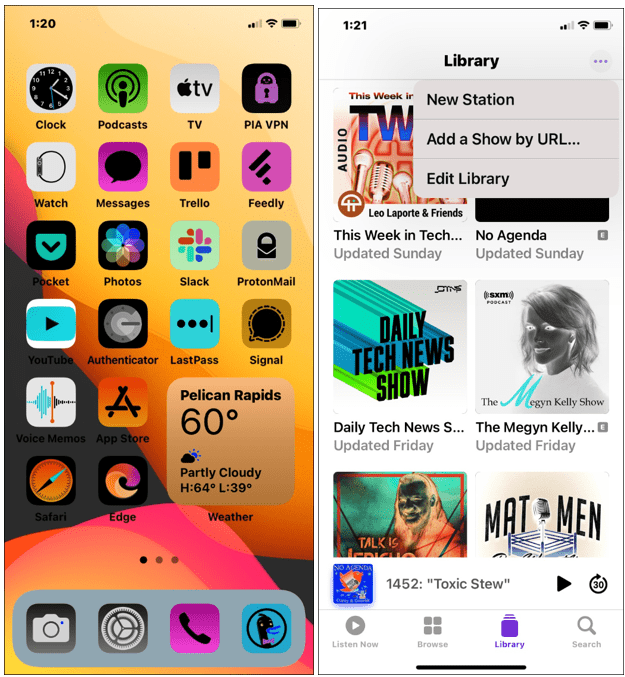
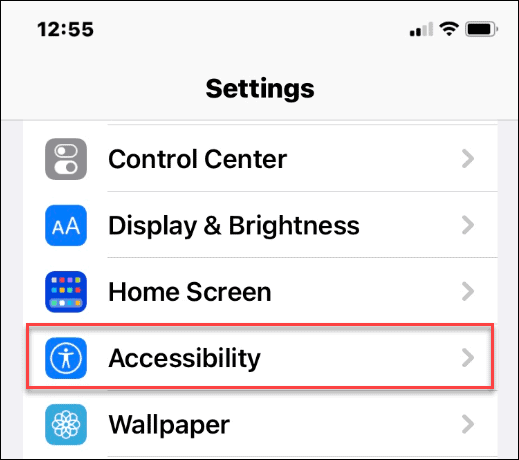
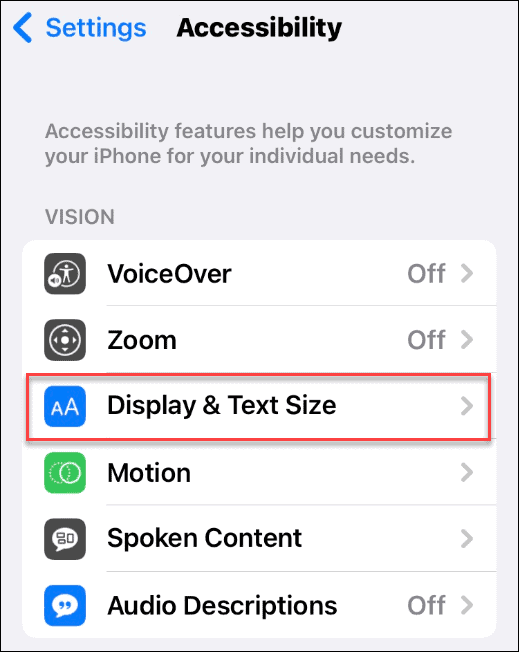
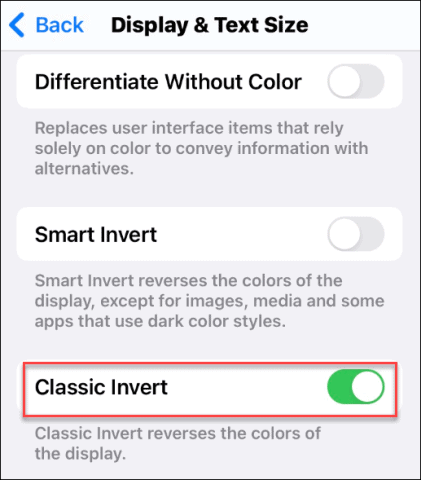
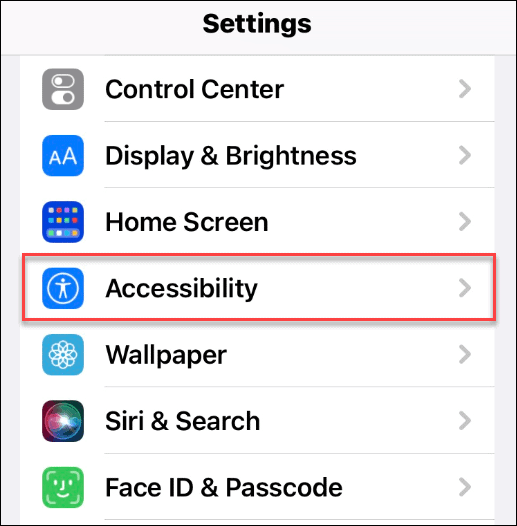
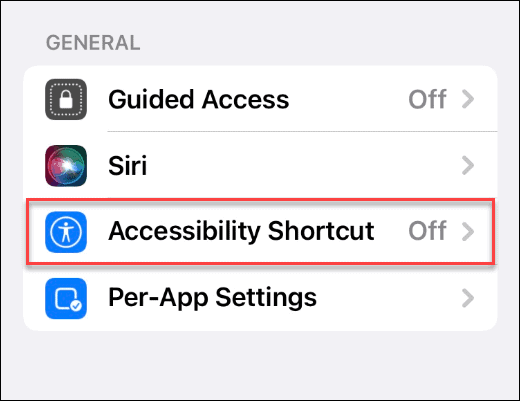
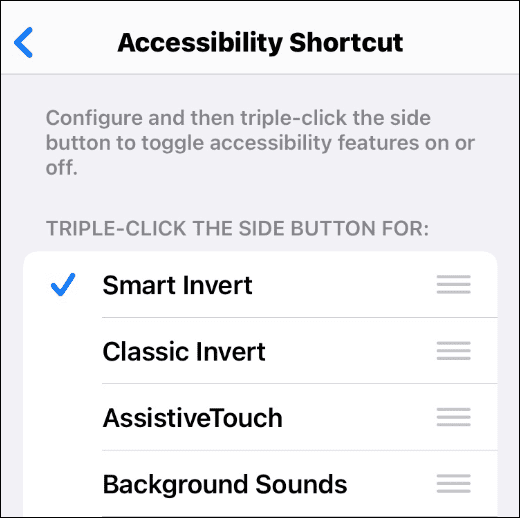


![[OPRAVENÉ] Kód chyby 0x80070035 Sieťová cesta sa nenašla v systéme Windows 10 [OPRAVENÉ] Kód chyby 0x80070035 Sieťová cesta sa nenašla v systéme Windows 10](https://img2.luckytemplates.com/resources1/images2/image-1095-0408150631485.png)






![Chyba 1058: Službu nelze spustit Windows 10 [VYŘEŠENO] Chyba 1058: Službu nelze spustit Windows 10 [VYŘEŠENO]](https://img2.luckytemplates.com/resources1/images2/image-3772-0408151015489.png)